

Bandicam对录制文件的时长和容量大小没有限制,它能满足用户的各类需求。录制网课教程、游戏直播、综艺节目,软件都能胜任,文件可导出为mp4通用格式。
可同时录制电脑屏幕、电脑声音、麦克风声音。
被录制的视频容量很小。(现有程序的1/5至1/20水平)
如果硬盘容量足够,可24小时长时间录制视频。
与其他软件不同,电脑上很少出现网速减慢现象(Lag)。
支持图像截图(BMP、PNG、JPG)及连续截图功能。
在录像对象屏幕上可添加网络摄像头(Webcam)视频。(可实时合并网络摄像头画面,PIP功能)
无需编码,即可将录制的视频上传至You tube。(可上传720p及1080p)
可录制电脑全屏,或选择指定区域录制视频。
支持在预约时间开始录制视频,可使用自动结束的计时器功能。
可通过硬件加速并快速录制高清视频,也能实现高压缩。
支持CFR功能,能与Sony Vegas、Adobe Premiere等视频编辑软件兼容。

1、打开下载的bandicam文件,用户可以先选择合适的语言
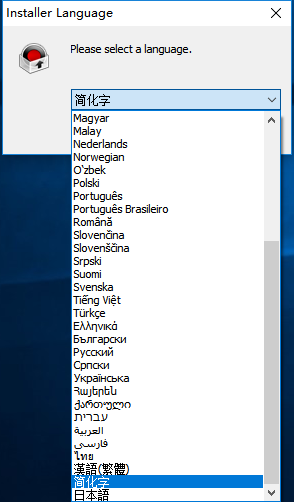
2、点击下一步后对许可协议选择我接受
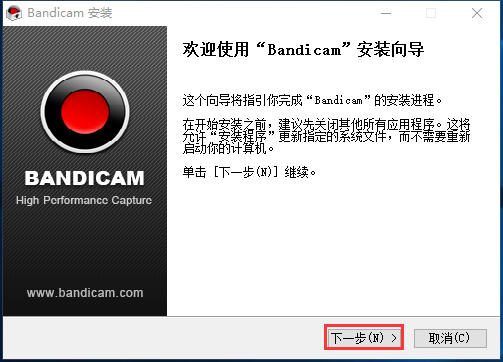
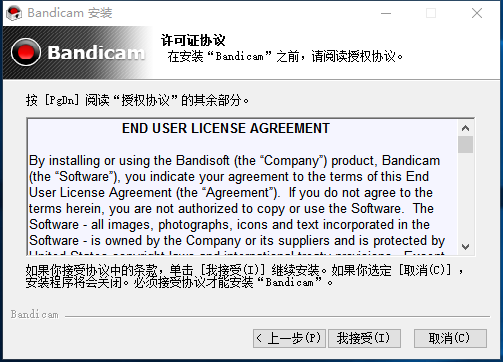
3、选择是否需要安装组件后点击下一步
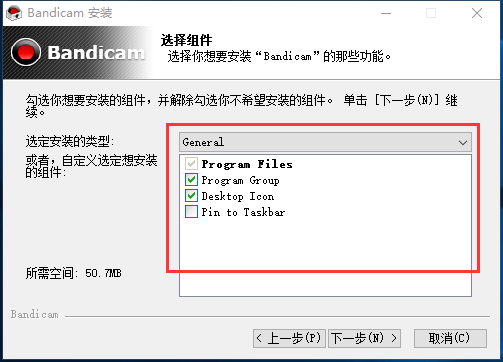
4、选择合适的安装位置点击安装
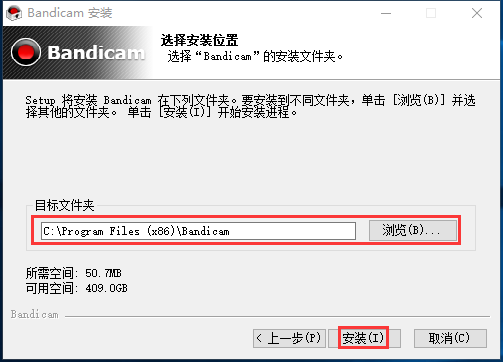
5、安装时间不长耐心等待即可完成
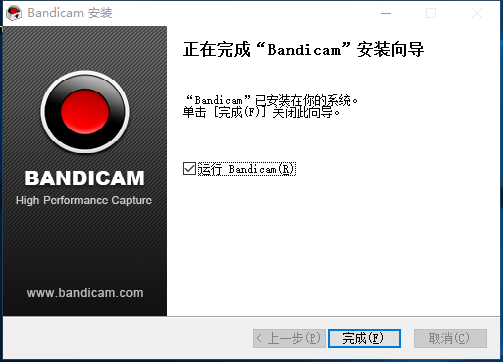
录制的视频有声音无图像,黑屏解决方案
黑屏有声音无图像问题究其原因,黑屏有声音无图像是因为 “的视频加速功能(覆盖了输出)。” 为了解决这个问题,你可以使用以下方法:
(1)运行录制目标之前先启动Bandicam,Bandicam在录制的过程中不能播放视频。
(2)使用最新版本的Bandicam
(3)Windows Media Player播放录制的视频时显示黑屏,卸载编解码器包推荐尝试VLC/ POT媒体播放器。
(4)如果您使用“屏幕录制”模式,尝试Bandicam的“游戏录制”模式。
Bandicam操作简单,录制区域大小由你调整。小伙伴们可以在录屏的过程中截图,软件提供了编辑功能,你能在画面上添加字幕和图形标记。
上文就是小编为您带来的高清视频录制工具了,更多精彩软件请多多关注IE浏览器中文网站!
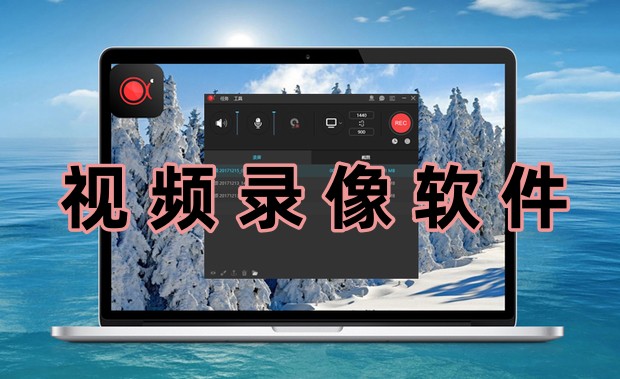
这些视频录像软件各具特色,但共同之处在于它们都提供了高质量的视频录制和编辑功能,无论你是想要录制一段家庭视频、制作一部专业电影,还是进行实时监控,这些软件都能满足你的需求,它们支持多种视频格式,让你轻松保存和分享你的作品,在这些软件中,有一些特别亮眼的特色功能值得一提,例如,某款软件具有实时滤镜和特效功能,让你在录制视频的同时,还能为视频添加各种酷炫的效果。